wincc文本列表
Wincc报警文本记录

报警记录在Wincc中可以组态事件的报警,组态事件报警基本上可以分为两个步骤。
1.在报警编辑器中设置报警的各种类别,包括上限下限值触发的模拟量报警,还有通过消息变量触发的报警例如:开关量的报警。
2.通过对报警控件的设置实现报警显示。
在画面编辑器中插入报警记录控件,报警控件具有很多的功能。
包括报警显示,对报警的确认,报警的自动归档,报警的查询等等。
首先组态一个模拟量报警,并通过此实例来说明状态变量,确认变量的定义及用法。
在下一个实例中说明消息变量的使用。
模拟量报警新建个项目命名为alarmtext点击创建按扭打开报警记录编辑器,我们可以看到报警记录的主画面,包括消息块,消息类别,组消息,和归档组态。
首先组态报警。
组态报警就是设置报警消息的一些内容,包括时间,日期。
报警地点,报警消息,产生报警的当前值以及报警的类别!报警消息的时间,日期对应消息块中的系统块。
报警地点,报警消息对应消息块的用户文本块。
当前值对应过程值块。
故障报警对应消息类别。
所以我们开始建立组态。
一.添加系统快。
在消息块的系统快点击右击添加/删除添加系统快我们可以看到系统已将编号,日期,时间选中。
我们还可以添加左侧的系统快。
但我们只使用编号,日期,时间选项。
点击确定按钮。
我们看到所选的系统快已经显示出来二.添加用户文本块。
用户文本块采用同样的方法添加所需的块。
我们采取默认选择的错误点和消息文本.点击确定订按钮。
为了能使报警信息显示更多内容修改消息文本和错误点的字符长度改为30.双击消息文本,错误点修改。
三.添加过程值块将过程值块中的过程值1,过程值2,过程值3添加到右侧如图。
点击确定按钮。
我们可以成功的添加过程值1. 过程值2. 过程值3.四.在消息类别中设置报警消息的颜色!设置报警的进入,离开,已确认的文本颜色,与背景颜色。
我们设置的颜色如图所示。
点击确定这样我们已经组态好了一个报警。
我们也可以使用系统向导来组态报警由于操作简单这里就不加诉说了。
WinCC C函数详解
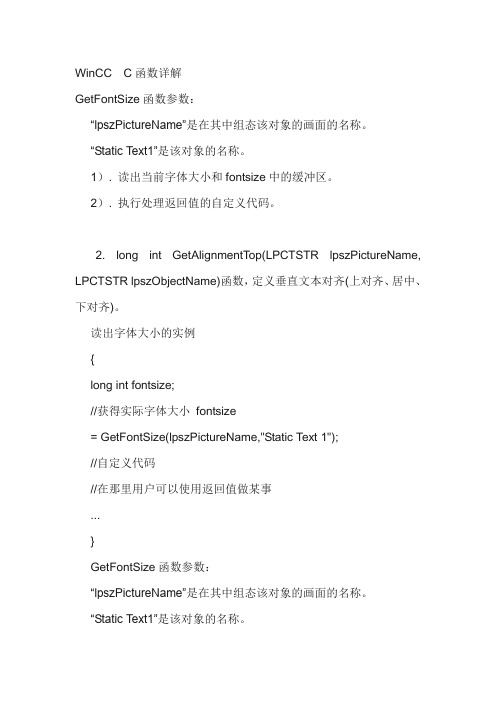
WinCC C函数详解GetFontSize函数参数:“lpszPictureName”是在其中组态该对象的画面的名称。
“Static Text1”是该对象的名称。
1). 读出当前字体大小和fontsize中的缓冲区。
2). 执行处理返回值的自定义代码。
2. long int GetAlignmentTop(LPCTSTR lpszPictureName, LPCTSTR lpszObjectName)函数,定义垂直文本对齐(上对齐、居中、下对齐)。
读出字体大小的实例{long int fontsize;//获得实际字体大小fontsize= GetFontSize(lpszPictureName,"Static Text 1");//自定义代码//在那里用户可以使用返回值做某事...}GetFontSize函数参数:“lpszPictureName”是在其中组态该对象的画面的名称。
“Static Text1”是该对象的名称。
3. BOOL GetFontBold(LPCTSTR lpszPictureName, LPCTSTR lpszObjectName)函数,定义字体样式是否为“粗体字”。
读出静态文本域的布尔型属性的实例{BOOL bbold;//了解文本是否是粗体字bbold= GetFontBold(lpszPictureName,"Static Text 1");if(bbold){// 自定义代码// 字体是否是粗体字...}else{// 自定义代码// 字体是否不是粗体字...}}GetFontBold函数参数:“Static Text1”是该对象的名称。
4. char* GetText(LPCTSTR lpszPictureName, LPCTSTR lpszObjectName)函数,为对象,例如静态文本、复选框和单选框,指定“文本”属性的数值。
WinCC常见问题

你也可以删除在 GraCS 子目录下的*.sav 文件。
如果报表布局未被改变,在 Prt 子目录在的文件也可以被删除。(标准报表布局在系统的报表编 辑器被重启动后重新产生。)
带有项目路径的项目数据库, (项目名称.ldf, 项目名称.mdf, 项目名称 RT.ldf, 项目名称 RT.mdf, 和项目名称.mcp),还有 GraCS, 库, Pas (如果不是空的)和 Prt (如果不是初始安装状态)目录非 常重要。
WinCC 常见问题(FAQs)集
更多内容请见
内容列表
常见 问题 网址 组态 直接 连接及 应用 消息 文本 的导出 ,编 辑及导 入 通过 按钮 实现登 录/退出 硬拷 贝功 能 无在 线归 档数据 的项 目存储 用动作”SetLanguage(ID) ”进行在线语言切换 点击鼠标将 WinCC 对话框调用到前景 在画 面中 显示用 户名 模式 窗口 消息框 V3.x 的不同日志文件的诊断信息 结合 “报警 回路 ”使用 各种 工程函 数 结合 “报警 回路 ”使用 各种 工程函 数 点击 鼠标 ,启动 报警 报表 点击 鼠标 ,停止 报警 报表 通过 鼠标 实现趋 势窗 口的标 尺显示 /消除 进一 步处 理趋势 窗口 的标尺 (趋势 窗口 ) SIEMENS 授权工具的信息 C 运算符 VB 运算符 WinCC V3.1 功能扩展 WinCC V4.0 功能扩展 WinCC V4.0 功能扩展 WinCC 4.0 版中的改变 WinCC V4.01 功能扩展 WinCC V4.02 功能扩展 WinCC V5.0 功能扩展 WinCC V5.0+SP1 功能扩展 WinCC V5.0+ SP2 扩展功能 WinCC V5.1 扩展功能 WinCC V6.0 功能扩展 使用 WinCC Scope 实现系统信息获取和诊断功能 SetTagxxx 工作流程 (异步方式) SetTagxxxWait 的工作流程 (同步方式) Get Tagxxx 在事件触发器方式下的工作流程
wincc-设计多语言项目
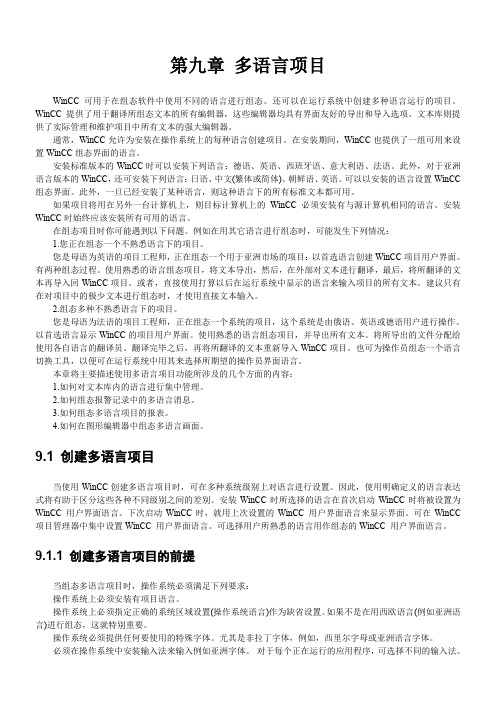
第九章多语言项目WinCC可用于在组态软件中使用不同的语言进行组态。
还可以在运行系统中创建多种语言运行的项目。
WinCC提供了用于翻译所组态文本的所有编辑器,这些编辑器均具有界面友好的导出和导入选项。
文本库则提供了实际管理和维护项目中所有文本的强大编辑器。
通常,WinCC允许为安装在操作系统上的每种语言创建项目。
在安装期间,WinCC也提供了一组可用来设置WinCC组态界面的语言。
安装标准版本的WinCC时可以安装下列语言:德语、英语、西班牙语、意大利语、法语。
此外,对于亚洲语言版本的WinCC,还可安装下列语言:日语、中文(繁体或简体)、朝鲜语、英语。
可以以安装的语言设置WinCC 组态界面。
此外,一旦已经安装了某种语言,则这种语言下的所有标准文本都可用。
如果项目将用在另外一台计算机上,则目标计算机上的WinCC必须安装有与源计算机相同的语言。
安装WinCC时始终应该安装所有可用的语言。
在组态项目时你可能遇到以下问题。
例如在用其它语言进行组态时,可能发生下列情况:1.您正在组态一个不熟悉语言下的项目。
您是母语为英语的项目工程师,正在组态一个用于亚洲市场的项目:以首选语言创建WinCC项目用户界面。
有两种组态过程。
使用熟悉的语言组态项目,将文本导出,然后,在外部对文本进行翻译,最后,将所翻译的文本再导入回WinCC项目。
或者,直接使用打算以后在运行系统中显示的语言来输入项目的所有文本。
建议只有在对项目中的极少文本进行组态时,才使用直接文本输入。
2.组态多种不熟悉语言下的项目。
您是母语为法语的项目工程师,正在组态一个系统的项目,这个系统是由俄语、英语或德语用户进行操作。
以首选语言显示WinCC的项目用户界面。
使用熟悉的语言组态项目,并导出所有文本。
将所导出的文件分配给使用各自语言的翻译员。
翻译完毕之后,再将所翻译的文本重新导入WinCC项目。
也可为操作员组态一个语言切换工具,以便可在运行系统中用其来选择所期望的操作员界面语言。
西门子触摸屏软件Wincc flexible 使用总结
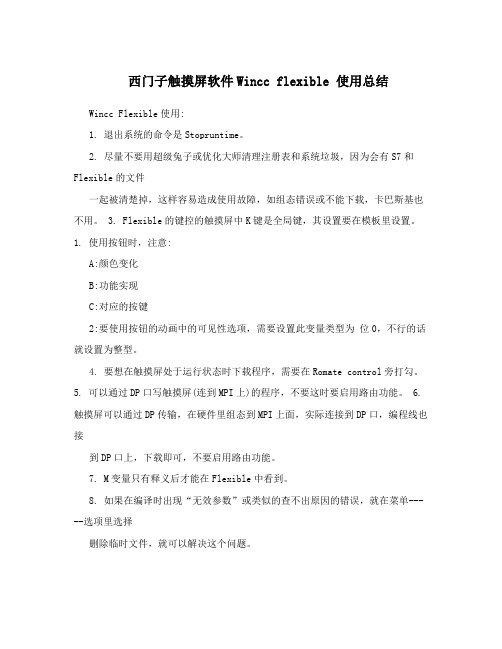
西门子触摸屏软件Wincc flexible 使用总结Wincc Flexible使用:1. 退出系统的命令是Stopruntime。
2. 尽量不要用超级兔子或优化大师清理注册表和系统垃圾,因为会有S7和Flexible的文件一起被清楚掉,这样容易造成使用故障,如组态错误或不能下载,卡巴斯基也不用。
3. Flexible的键控的触摸屏中K键是全局键,其设置要在模板里设置。
1. 使用按钮时,注意:A:颜色变化B:功能实现C:对应的按键2:要使用按钮的动画中的可见性选项,需要设置此变量类型为位0,不行的话就设置为整型。
4. 要想在触摸屏处于运行状态时下载程序,需要在Romate control旁打勾。
5. 可以通过DP口写触摸屏(连到MPI上)的程序,不要这时要启用路由功能。
6. 触摸屏可以通过DP传输,在硬件里组态到MPI上面,实际连接到DP口,编程线也接到DP口上,下载即可,不要启用路由功能。
7. M变量只有释义后才能在Flexible中看到。
8. 如果在编译时出现“无效参数”或类似的查不出原因的错误,就在菜单-----选项里选择删除临时文件,就可以解决这个问题。
9. 对于一些指示变量变化的信号,必须指示传感器的信号,可以添加一个符号库,然后在布局里设置其背景为透明的,填充颜色模式为实心的,设置其前景色、背景色都是灰色的,然后在动画---外观里设置其指向需要显示的变量,设置在不同值时不同的前景色即可。
10. 在屏上显示控制面板时,不能下载。
11. 如果连接的PLC名称改变,可以在选项里选择重新连接,不过前提是PLC 的名称必须和原来变量连接的PLC的名称一致。
12. 按钮的焦点颜色和宽度指的是按钮被激活时,在按钮上显示的边框的颜色和宽度,一般把宽度设为1,颜色无所谓。
13. 如果要实现中英文切换,步骤如下:a,在项目语言里,设置编辑语言和参考语言;b,在画面里做一个按钮,设置单击时的动作是设置-----》Setlanguage,函数选择Toggle的话,表示单击一次改变一下语言,函数选择en-GB的话表示单击后切换到英文,选择zh-CN的话,单击后切换到中文;c,在设备设置-----》语言和字体里设置两种语言的显示格式;d,在语言设置------》项目文本里设置相应的按钮对应的英文翻译。
WinCC Vbs中文手册

可以使用VBSWinCC对所有图形编辑器对象进行访问,以使图形运行环境动态化。
根据变量或周期性(例如闪烁)情况,可在执行操作(例如在按钮上单击鼠标)时使图形对象动态化。
以下示例说明如何在鼠标单击后更改图形对象。
步骤在以下示例中,每次单击鼠标时运行系统中圆的半径都会设置为20:Dim objCircleSet objCircle= ScreenItems(Circle1)objCircle.Radius = 202.实例:定义对象的颜图形对象的颜色通过RGB值(红/绿/蓝)定义。
可以设置或读出图形对象的颜色值。
步骤以下示例将“ScreenWindow1”的填充颜色定义为蓝色:Dim objScreenSet objScreen = HMIRuntime.Screens(ScreenWindow1)objScreen.FillStyle = 131075objScreen.FillColor = RGB(0, 0, 255)3.例:如何组态语言切换1 / 18可使用VBS切换WinCC的运行系统语言。
最常用的是包含相应语言代码的按钮,这些按钮位于项目的起始页上。
在VBS中通过使用国家代码(例如,1031表示德语-默认,1033表示英语-美国等)指定运行系统语言。
有关所有国家代码的汇总,请参见标题为“区域方案ID (LCID)图”的主题下的VBScript基本知识。
步骤:使用按钮上的“Mouseclick”事件创建VBS动作,输入以下动作代码将运行系统语言切换为德语:nguage = 1031可以使用VBS终止WinCC运行系统,例如,通过鼠标单击,依靠变量值或其它事件(例如,启动运行系统时密码的多次错误输入)。
要执行的操作以下示例会终止WinCC运行系统:HMIRuntime.Stop5.实例:全局组态画面更改简介VBS可用于启动全局画面更改,因而会在分布式系统的客户机上显示服务器中的画面。
为此,服务器的服务器前缀必须位于目标画面之前。
wincc按钮效果wincc样式用户定义

wincc按钮效果wincc样式用户定义在日常工作中,WinCC(Windows Control Center)作为一种监控和控制软件,被广泛应用于各种行业。
WinCC提供了一系列的按钮效果和样式,但这些默认的样式有时并不能满足用户对于界面美观和个性化的需求。
因此,掌握如何创建用户定义的WinCC按钮效果和样式,对于提升监控界面的美观性和实用性具有重要意义。
首先,我们来了解一下WinCC按钮效果的基本概念。
WinCC按钮效果主要包括按钮的鼠标悬停、按下和默认三种状态。
这些效果可以通过WinCC内置的样式进行调整,例如更改按钮的背景色、边框样式、字体等。
接下来,我们重点讨论为何要使用用户定义的WinCC样式。
用户定义样式可以让监控界面更具个性化,提高用户的工作满意度。
例如,可以将公司的企业形象元素融入按钮样式中,增强员工的归属感;也可以根据个人喜好,调整按钮的颜色、形状等,让界面更加美观舒适。
下面我们将详细介绍如何创建用户定义的WinCC按钮效果和样式。
1.打开WinCC项目,找到需要自定义的按钮。
2.在按钮上右键单击,选择“属性”。
3.在弹出的属性窗口中,切换到“外观”选项卡。
4.在“外观”选项卡中,可以对按钮的鼠标悬停、按下和默认三种状态进行设置。
例如,可以更改背景色、边框样式、字体等。
5.设置完成后,点击“应用”按钮,即可实时查看效果。
6.若对某一步设置不满意,可点击“重置”按钮恢复默认样式。
通过以上步骤,我们可以轻松创建出用户定义的WinCC按钮效果和样式。
当然,除了按钮样式,WinCC还提供了丰富的控件样式供用户自定义,如文本框、列表框等。
可以根据自己的需求,逐一进行设置,打造出独一无二的监控界面。
总之,WinCC按钮效果和用户定义样式在监控界面中具有重要意义。
掌握如何创建用户定义的按钮效果和样式,不仅能让界面更具美观性,还能提高实用性,进一步提升用户的工作满意度。
西门子触摸屏软件Wincc flexible 使用总结
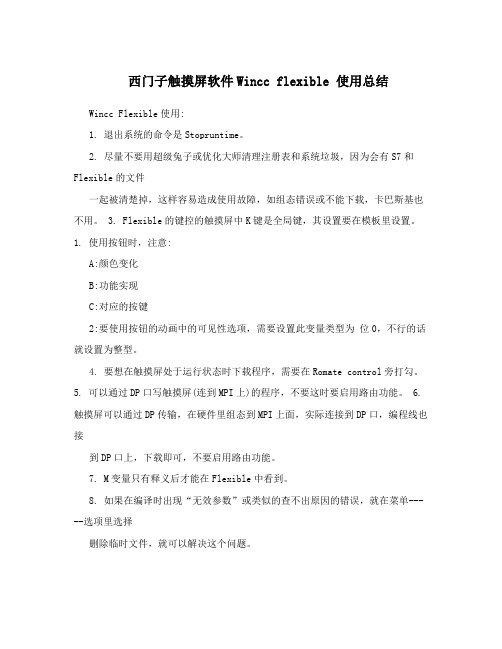
西门子触摸屏软件Wincc flexible 使用总结Wincc Flexible使用:1. 退出系统的命令是Stopruntime。
2. 尽量不要用超级兔子或优化大师清理注册表和系统垃圾,因为会有S7和Flexible的文件一起被清楚掉,这样容易造成使用故障,如组态错误或不能下载,卡巴斯基也不用。
3. Flexible的键控的触摸屏中K键是全局键,其设置要在模板里设置。
1. 使用按钮时,注意:A:颜色变化B:功能实现C:对应的按键2:要使用按钮的动画中的可见性选项,需要设置此变量类型为位0,不行的话就设置为整型。
4. 要想在触摸屏处于运行状态时下载程序,需要在Romate control旁打勾。
5. 可以通过DP口写触摸屏(连到MPI上)的程序,不要这时要启用路由功能。
6. 触摸屏可以通过DP传输,在硬件里组态到MPI上面,实际连接到DP口,编程线也接到DP口上,下载即可,不要启用路由功能。
7. M变量只有释义后才能在Flexible中看到。
8. 如果在编译时出现“无效参数”或类似的查不出原因的错误,就在菜单-----选项里选择删除临时文件,就可以解决这个问题。
9. 对于一些指示变量变化的信号,必须指示传感器的信号,可以添加一个符号库,然后在布局里设置其背景为透明的,填充颜色模式为实心的,设置其前景色、背景色都是灰色的,然后在动画---外观里设置其指向需要显示的变量,设置在不同值时不同的前景色即可。
10. 在屏上显示控制面板时,不能下载。
11. 如果连接的PLC名称改变,可以在选项里选择重新连接,不过前提是PLC 的名称必须和原来变量连接的PLC的名称一致。
12. 按钮的焦点颜色和宽度指的是按钮被激活时,在按钮上显示的边框的颜色和宽度,一般把宽度设为1,颜色无所谓。
13. 如果要实现中英文切换,步骤如下:a,在项目语言里,设置编辑语言和参考语言;b,在画面里做一个按钮,设置单击时的动作是设置-----》Setlanguage,函数选择Toggle的话,表示单击一次改变一下语言,函数选择en-GB的话表示单击后切换到英文,选择zh-CN的话,单击后切换到中文;c,在设备设置-----》语言和字体里设置两种语言的显示格式;d,在语言设置------》项目文本里设置相应的按钮对应的英文翻译。
SIEMENS WinCC手册

若没有快速写入权限 不允许对本文件或其内容进行复制 传送或 使用 违犯者将要对损坏负责任 保留所有权利 包括由专利授权创建的权 利 对实用新型或设计的注册
我们已检查了本手册的内容 使其与硬件和软件所描述 的相一致 由于不可能完全消除差错 我们也不能保证完 全的一致性 然而 本手册中的数据是经常规检查的 在 以后的版本中包括了必要的修正 欢迎给我们提出建议以 便改进
iv
Volume 1 前言 系统概述 授权 1 2 3 4 5 6 7
WinCC 手册
第一册
WinCC 资源管理器 概述 常规信息 用户管理器 Volume 2 图形编辑器 报警记录 变量记录 文本库 全局脚本
8 9 10 11 12 13
订货号
6AV6 392-1XA05-0AH0
交叉索引
WinCC® SIMATIC® SINEC® STEP® 是西门子注册商标 本手册中所有其它的产品和系统名称是 注册的 其各自拥有者的商标 必须被相应地对待
Pro Agent
选项 过程控制
基本过程控制
过程控制 运行系统
开发 支持
开放式 开发商 工具箱
通道 开发商 工具箱
i
前言
文档 入门
目录 组态实例引导初学者按步骤执行项目 并全面介绍了 WinCC 的功能 提供以下信息
z z z z z z z
WinCC V5 第一册 系统总览 软件保护 控制中心 服务器数据 通道 报表编辑器 用户管理员 第二册 图形编辑器 报警记录 变量记录 文本库 全局脚本 交叉索引 组态手册 第一ATIC 客户支持部通过在线服务提供广泛的 SIMATIC 产品附加信息 • 用户可获得常规最新信息 通过 Internet /wincc − 通过传真号码 + 49 8765 93 02 77 95 00
WinCC如何实现操作技巧文本记录功能

WinCC如何实现操作记录功能在WinCC中实现操作记录功能内容介绍:仁使用“操作员输入消息■性实现2、使用(:脚木实现3、使用VBS脚木实现诘键入播作者看入滴息…确定问E ln 闻WM■ n ■ i ■ i:5・诜扣le M为 T U S<-1_ - j Prgiect_Penwa 汁直机 E <■■喪量管理 */內部喪量 匕结构箜量A 国殆瀟翊 乗单和工貝槿 也报警记录 昌报表编辑罰 」;全局脚本 压文本库 -社立本分配器 術用戶管理衆 於交熨索引:2>加载在线更故◎冗余 』3用尸响裆5时间同步■掴警器I- -%亜面謝管理海 |話,设备状畜苗视L\os 项目瞬器 * Wet 浏览黠WinCCfxphrer - E :\Preject DemoWreject_Demo.MCP文f 半(F)漏辑(E)视圉工具⑴帮助(H) 名称 __________ Q 类型参数尊Script 亜量爼 TaqLciggigFl娈星蛆-!向上计算机属性X!常廊]启动慘町][醜运舒蠡N 运行系疥___________WinCC 运行时的启动顺序(W冋全局脚本运行测充.............. 州WioCC AlarmControl Properties 辱出 消息列表统计列表 擁作员输入消息 工貝栏 常规奴果 读择状态栏 字萍 消息块选走消定块:可用的^息块:立玄点值值值 别释启息爲程稈釋 类注信消诸过道W选挥网定选挥編辑…編辑…1■对舉属性血1纠炉辅入触出無茵入出出酸z属性 爭件□□■Mfr r- P F .15f.$-15 E Lr F r F t v 80-8?v !> x f允许操作员控制 授权 提示立本 显示吏毘伏奩操住員凰活捋丟操住员謀入消息 调整边庭 光标揑制 立即输入出值崖 首何色式体烁它制出果 和几離祥字肉苴限栉对1.000WinCC AlarmControl X2.000 2.000当WinCC AkroiContrcl❷圜團圉頂屠国越岗刽割因越鋼幕IB圉團凹|创曆冶圈0BTI<|g» irsjyfiajCT ce-oa-12 017 30:39 12500141 f确认/过提直1过枉估-2严程頂T£就绪13:30:12具有''操作员输入消急选项的对象:对象属性功能支持的对象类型操作员输入消息定义操作后是否绪出消息I/Q诫、文本列表、组合龍、列表椎"复选框、单选框、滚动条操作员激活报表定义是音记录操作的原因IQ域、文本列表.組合框.列表梔.滚动条C 和 VBS脚本:不具有“操作员输入消息”选项的对象(如:按钮)生成操作员操作记录的方法有SIMATIC WiinCC \/7・0 项目组态SIEMENS 口定义报警GCrea 怕h/lyOperationIVIsg 函数介绍:inL GCreateMyOperationMEg (DWORD dwFlaqs c^MsqNurn char* L EzPicturtMar'i? chsi *IpszObjectHs DW(. '3rivvWlyTe/tID, double loY^lue')lc, dout-' e doValu^Mew, char T p3rConr)menl-)參数dwFlasjsDxDiiom;i 1 *舞年E输人消息帝抓面卡抽牛释「祈不宪弹出沖释輸人时话枉.pszComwert中魅加相应舶京本;MD00喊匚3在对对象遏厅操乍时弹出对话眶*在对话眶Y为試乔tDil释:OwOHDODl DO赁星dwL^T AxtID落宠眄立本块中的立本.dwMsgNum 生成的犠作员输入消息的漕恳导「黑熨预尖创建'pszPictureblame霸要生成廉昨员输入消息对薯两在眄画直.ipezObjectMame在噪作員悄息生成时,需左在柑息中记录的对掠*dwMyTa xtID 来曰立本库的立本I「■用于諧息立车的多涪言显示* doValueOld IptzObj ectNai n S 息生成才前的数值.编辑动作詁玄X 迪㊂吧< F 仙SS A +1 3* 事件呂辻项目函数iftnchde "apdefap.h'-3标惟函数 void OnClicJq 匚h □严 lps?F^GtureNQme, cher 111 Ips ?0b jedNorne,0 Alarm{添加按钮动作 编辑动作A A X ^1514'.9二项目函数H g 內郃函数脚本功組对变量壮口」惭行十]慄作,用臥 操作记录下来。
SIEMENS WinCC 手册

2.1 2.1.1 2.1.2 2.2 2.2.1 2.2.2 2.2.3 2.2.4 2.2.5 2.2.6 2.3 2.3.1 2.3.2 2.3.3 2.3.4 2.4 2.4.1 2.5 2.6 2.6.1 2.7 2.8 2.9 2.10 2.11 2.12 2.12.1 2.12.2 2.12.3
交叉索引
13
1999 年 8 月版
WinCC®、SIMATIC®、SINEC®、STEP® 是西门子注册商标。 本手册中所有其它的产品和系统名称是(注册的)其各自拥有者的商标,必须被相应地对待。
(若没有快速写入权限,不允许对本文件或其内容进行复制、传送或 使用。 违犯者将要对损坏负责任。保留所有权利,包括由专利授权创建的权 利,对实用新型或设计的注册。)
子(台湾)。
XS 系列
FM 系列
XS-32DO(FM-16DO) 32(16)路多功能通用继电器隔离数字输出模块(端子板),配合DCS(或PLC)数字信号输出模块使用。 输入型式:线圈侧共阴\共阳选择;输出型式:有源输出、无源常开接点、无源常闭接点。可用来控制电动机、电磁阀等装置。
XS-32DI(FM-32DI) 32路多功能继电器隔离数字输入模块(端子板),主要是配合DC(或PLC)数字信号输入模块使用。 输入线圈侧可进行有源、无源开关输入选择。可用来对来自危险场合的开关信号进行隔离输入。
测量信号电流技术,测量电流只要将电流表表笔插入测试孔即可,整个测量过程设备不断电、不影响正常测量控制过程。
n 免安装板:使用本公司设计的 XS 系列控制柜模块化接线组件,可省去安装背板。
n 品牌元件:全系列继电器均采用欧姆龙 G2R 系列,FM 系列采用快速笼式弹簧端子(WAGO),XS 系列采用可整体拆卸的螺钉端
西门子wincc文本库功能
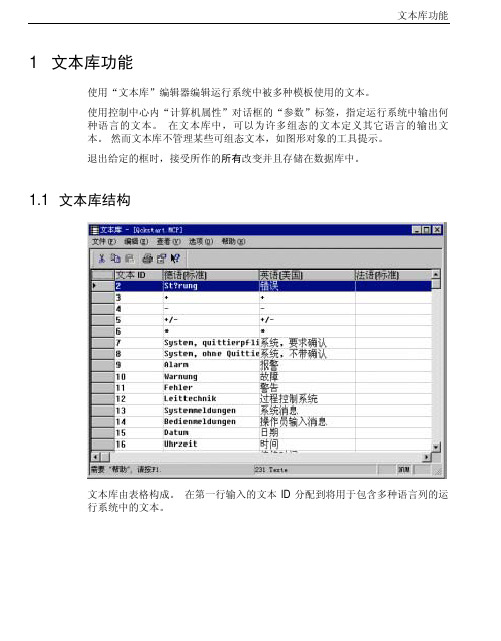
菜单 文件
编辑
查看 选项 帮助
菜单命令
导入... 导出... 打印项目文件 查看项目文件 项目文件建立... 将更改放入活动项目中 退出 剪切 复制 粘贴 查找... 替换... 添加行 删除行 属性 工具栏 状态栏 更新 缺省字体... 添加语言... 删除语言... 语言字体... 目录和索引 直接帮助 使用帮助 关于文本库
1.2.3 “工具”菜单
缺省字体 添加语言
文本库的基本设置可以设置在菜单条目中。
“缺省字体...”命令打开设置字体的对话框窗口。 在所有随后创建的语言列中, 该字体用作缺省字体。
使用“添加语言...”命令添加一种新的语言(新建列)。 术语的译文在该行输入。 注意 对于编辑器输入,在 WinCC 中只可用原来的语言。 这些语言包括,例如,德语 (德国),英语(美国)等等。次语言,如德语(瑞士)或英语(澳大利亚)不能用。
导出为
使用"导出为"指令用任何名称以 CSV 格式在数据介质上存储文本库的数据(逗号 分隔的数值)。 分号作为分隔符。 作为导出文件的输出格式, 可以在版本 4 或版 本 5 的新格式中选择格式。因此必须在域“文件类型”中选择:
• 对于版本 4:“文本文件版本 4(*.csv)" • 对于版本 5:“文本文件(*.csv)” 导入/导出文件的实例,请参考附录。
1.1 文本库结构
文本库由表格构成。 在第一行输入的文本 ID 分配到将用于包含多种语言列的运 行系统中的文本。
文本库功能
1.2 菜单栏
所有用在“文本库”组态系统的指令被逻辑地分成组并且分配到菜单栏上不同的 菜单中。 执行命令打开相应的菜单,单击该命令,如果必要,在打开的对话框 中设置所需的参数。
WINCC的使用

四,添加全局脚本
sSql="insert into 数据记录 VALUES ('"&data1&"','"&data2&"','"&data3&"','"&data4&"');" Set oRs=CreateObject("ADODB.Recordset") Set oCom=CreateObject("mand") Set oCom.ActiveConnection=conn mandType=1 mandText=sSql Set oRs=oCom.Execute Set oRs=Nothing conn.Close Set conn=Nothing End If End Sub
Set MSHFGrid=ScreenItems("MSHFGrid") Set MSHFGrid.DataSource=oRs MSHFGrid.BackColor=255 MSHFGrid.AllowUserResizing=1 MSHFGrid.Refresh
Set oRs=Nothing conn.Close Set conn=Nothing
立用户名与口令, SQL授权需要建立用户名与口令
完成后点击连接,进入数据库管理页面
一, 建立SQL数据库
server type(服务器类型),选择数据库引擎 server name(服务器名),无特殊要求,选择默认(本机) Autentication(授权),根据需要选择,WINDOWS授权无需建
WinCC_Vbs中文手册
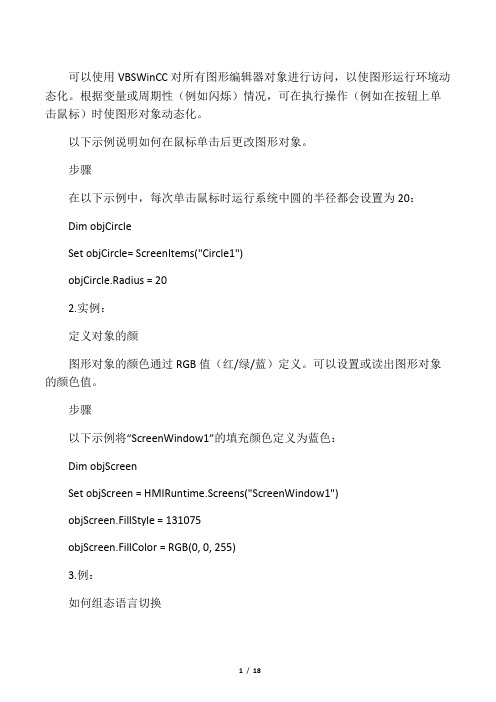
可以使用VBSWinCC对所有图形编辑器对象进行访问,以使图形运行环境动态化。
根据变量或周期性(例如闪烁)情况,可在执行操作(例如在按钮上单击鼠标)时使图形对象动态化。
以下示例说明如何在鼠标单击后更改图形对象。
步骤在以下示例中,每次单击鼠标时运行系统中圆的半径都会设置为20:Dim objCircleSet objCircle= ScreenItems("Circle1")objCircle.Radius = 202.实例:定义对象的颜图形对象的颜色通过RGB值(红/绿/蓝)定义。
可以设置或读出图形对象的颜色值。
步骤以下示例将“ScreenWindow1”的填充颜色定义为蓝色:Dim objScreenSet objScreen = HMIRuntime.Screens("ScreenWindow1")objScreen.FillStyle = 131075objScreen.FillColor = RGB(0, 0, 255)3.例:如何组态语言切换可使用VBS切换WinCC的运行系统语言。
最常用的是包含相应语言代码的按钮,这些按钮位于项目的起始页上。
在VBS中通过使用国家代码(例如,1031表示德语-默认,1033表示英语-美国等)指定运行系统语言。
有关所有国家代码的汇总,请参见标题为“区域方案ID (LCID)图”的主题下的VBScript基本知识。
步骤:使用按钮上的“Mouseclick”事件创建VBS动作,输入以下动作代码将运行系统语言切换为德语:nguage = 1031可以使用VBS终止WinCC运行系统,例如,通过鼠标单击,依靠变量值或其它事件(例如,启动运行系统时密码的多次错误输入)。
要执行的操作以下示例会终止WinCC运行系统:HMIRuntime.Stop5.实例:全局组态画面更改简介VBS可用于启动全局画面更改,因而会在分布式系统的客户机上显示服务器中的画面。
如何在WinCC中显示枚举类型变量的文本
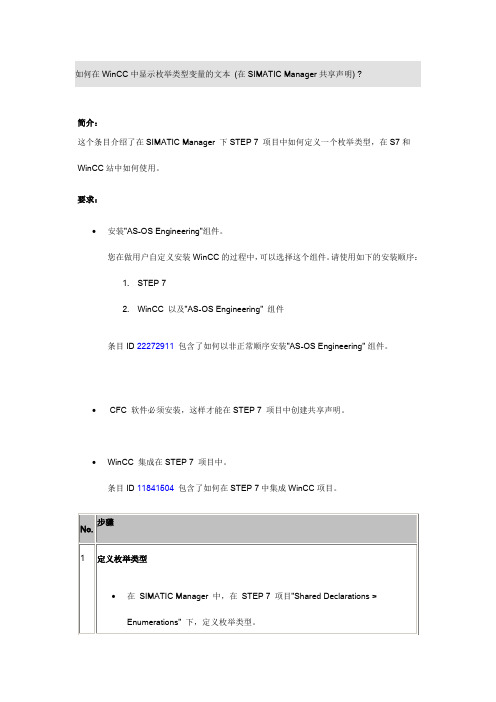
图. 03
注意:
您也可以在其他编程语言中为S7控制器定义"S7_enum"属性(例如:AWL).
3
在功能块接口使用枚举类型
给功能块参数分配组态的枚举类型。打开"Properties - Input/Output"对话框,在"Enumeration"组合框选择需要的枚举类型。
No.
步骤1Βιβλιοθήκη 定义枚举类型在SIMATIC Manager中,在STEP 7项目"Shared Declarations > Enumerations"下,定义枚举类型。
图. 01
根据WinCC运行界面,组态显示设备的语言。在SIMATIC Manager中,选择菜单"Options > Display Language...","Add/Delete Language, Set Default Language:..." window opens. ...".
1.STEP 7
2.WinCC以及"AS-OS Engineering"组件
条目ID22272911包含了如何以非正常顺序安装"AS-OS Engineering"组件。
CFC软件必须安装,这样才能在STEP 7项目中创建共享声明。
WinCC集成在STEP 7项目中。
条目ID11841504包含了如何在STEP 7中集成WinCC项目。
C动作的简要描述
C动作决定了枚举变量的当前文本与当前值和运行语言相一致。C动作首先获取动态化的WinCC变量的名字。这被用来获取使用的枚举变量的名字信息。一旦枚举变量的名字和当前值被获知,那么枚举变量的文本就会从相关的变量文本中被读取出来,然后被写入"Text"属性。
